如何在3DMAX里快速制作菱形图案?
Hello,大家好,我是CQBiuBiu,今天跟大家带来如何在3DMAX里快速制作菱形图案,是我平时在MAX里会用到的建模小技巧,希望对大家有帮助。
一、前言
现在网上其实有很多建模制作技巧图文,不像以前那么资源匮乏,不用自己抠着脑壳抓着头发的去想办法了。当然很多方法都是大同小异,主要还是要自己总结思路和经验。
比如下图是一个菱形图案的高模效果
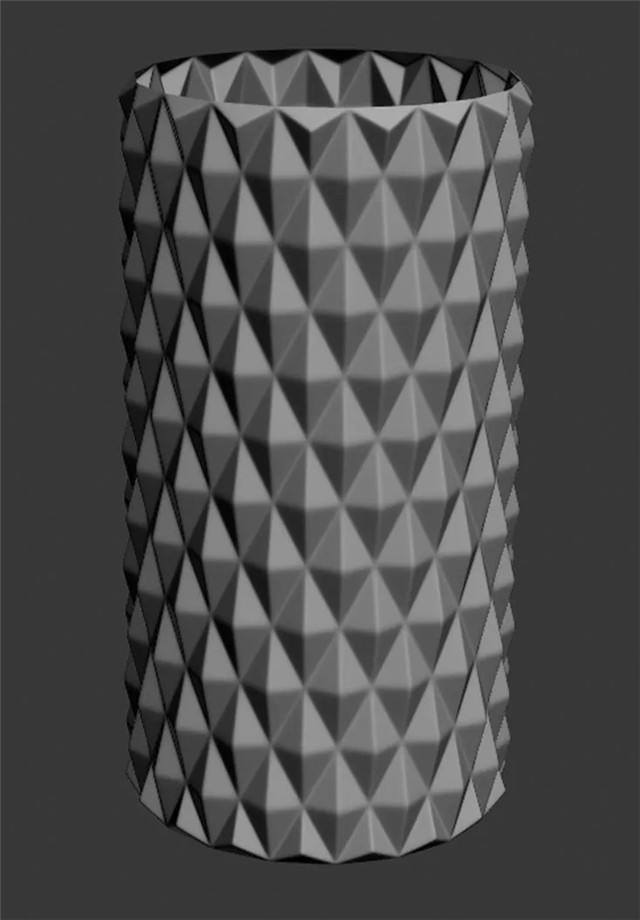
其实这种技巧网上是有的啦!我主要是分享我自己在3DMAX中制作它的方法以及一些经验(其实MAX有些机制稍加利用就非常nice~)
二、制作方法
废话不多说,下面开始讲解网上常有的方法,大致思路及步骤如下:
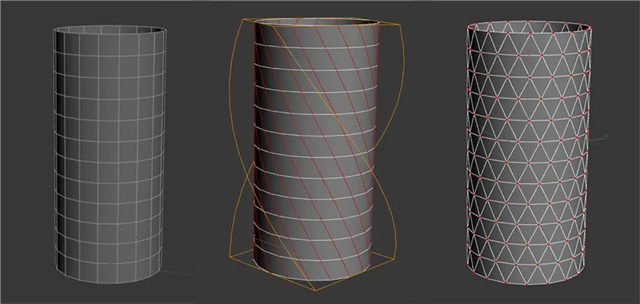
1.创建圆柱 2.选竖向线并扭曲 3.连接所有点
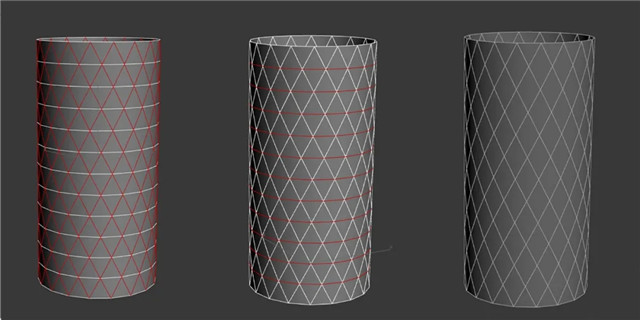
4.切换到线段 5.反向选择 6.删除线段
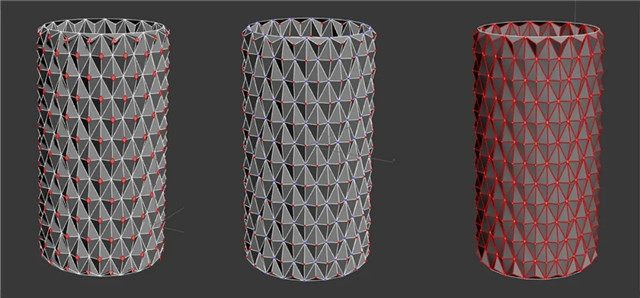
7.选面倒角 8焊接顶面的点 9.全选线段后切线
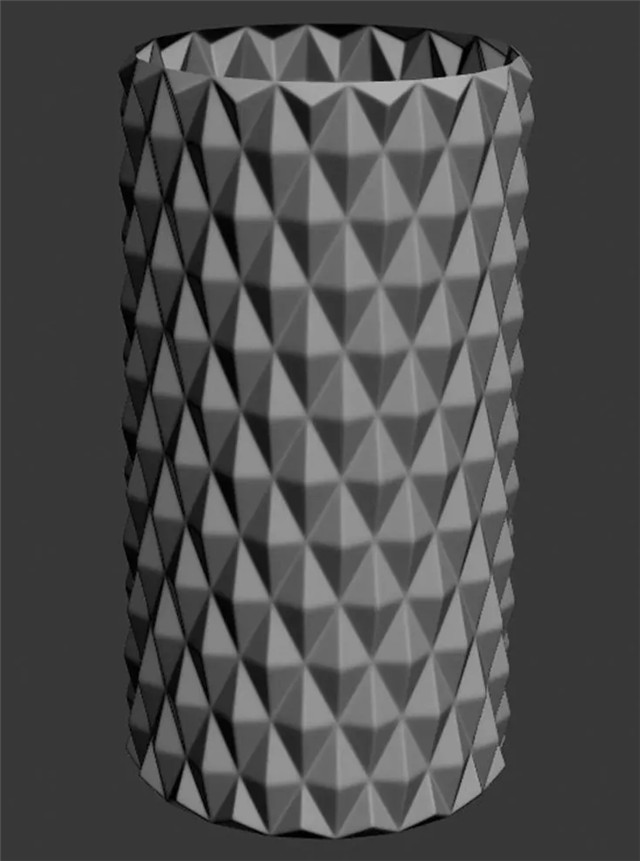
然后给细分就得到了一个完美的高模辣!
那么以上就是今天的全部内容了!开个玩笑啦!!!(狗头保命)
其实制作上是很简单的,但是我们需要注意一个点,在图一第2步扭曲时,我我是特意选了竖向线的(其实不选竖向线的扭曲效果相同)不做这一步连点的后的线段是这样的!
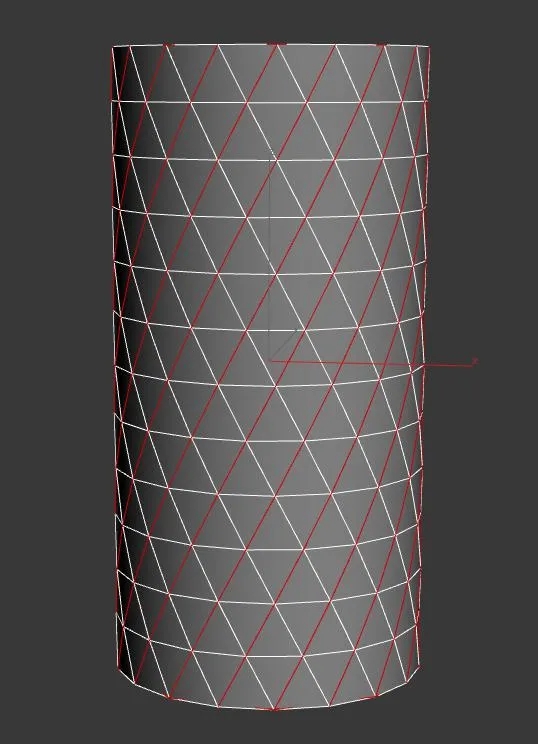
这样就只有手动选择删除。。简直要命不是?所以千万千万要注意这一点。
其实不难看出MAX里这个机制就是顶点连接的线段是会被自动选上的(其他软件中的机制不同)
所以我们可以利用这一点提前把竖向线选上,然后就得切换到线段就会到下图一效果,这样方便我们快速选择多余线段,反向选择后删除!
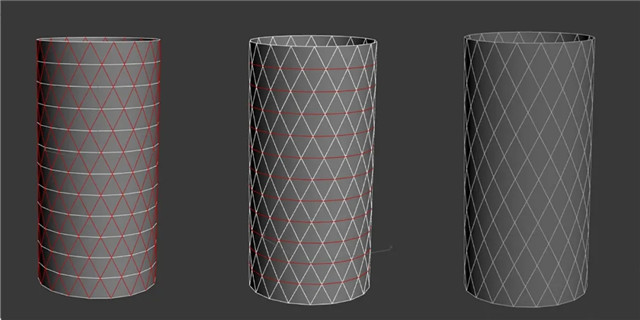
以上就是网上常有的方法啦!不过这个方法的诟病就在于要参数化,模型上要是正方形格子,然后扭曲120度,才能得到等边的菱形。所以在实际运用中多少会有些不直观或者修改不方便。
下面就给大家介绍我自己常用的方法,当然这还是要利用刚刚讲到的那个机制。
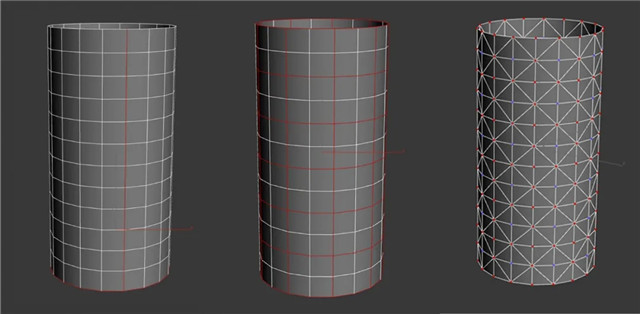
1、选择边缘的横向线和任意竖向线
2、间隔循环选择(命令如下图)
3、由线段转换到点,连接点

重点:在连接点之前我们需要切回线减选掉之前选的线段,这就是利用上面说的机制,方便我们快速选择多余线段。操作过程可以看下图
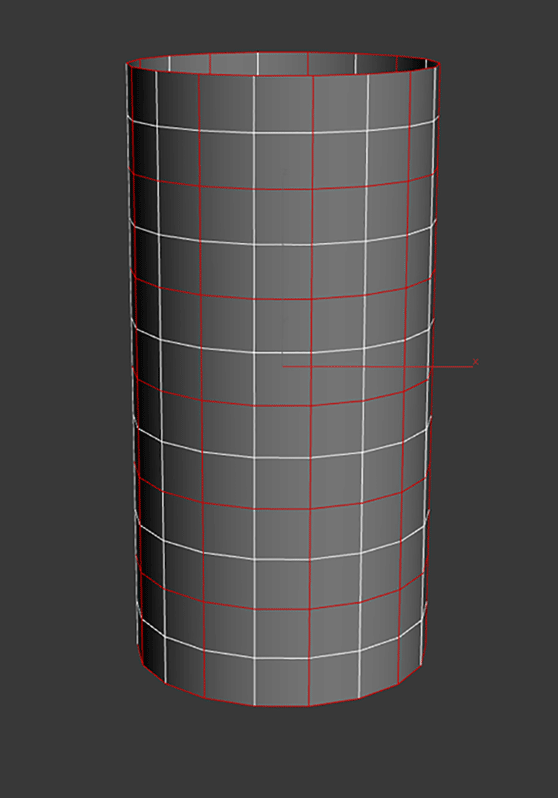
得到菱形图案后,剩下的步骤就和之前介绍的方法后续一样了。
总的来说呢,这个方法这个方法可控性更高一些,方便?调整。
最后悄悄的说,其实高版本的MAX里面还有一键让方形的变菱形的方法(其实这方法是我被同事制裁后知道的QAQ)
方法如下图
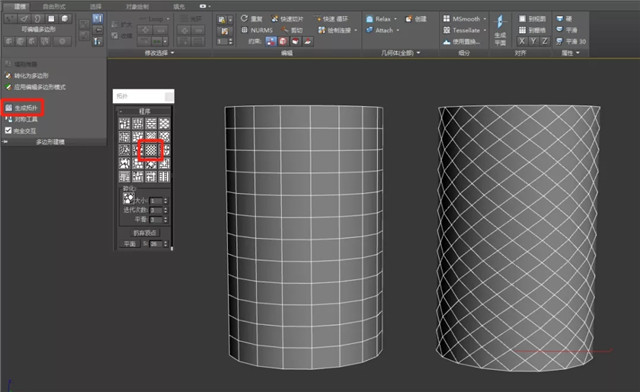
虽然这方法巨快!但是在我反复测试后发现这个有时候会出问题,建议操作之前备份一下避免炸文件!
三、总结
其实制作和方法都比较简单,今天我分享这个方法的主要还是给大家提供一个思路,在制作的时候利用好软件自身的一些特定机制,它可以帮助我们快速制作或者提供不同的制作方法。
毕竟有时候思维反向跳跃会有惊喜╰(*°▽°*)╯
- End -
来源:Thepoly公众号
热门课程
专业讲师指导 快速摆脱技能困惑相关文章
多种教程 总有一个适合自己专业问题咨询
你担心的问题,火星帮你解答-
如何选择信阳3D建模培训:开启数字创意未来之门
-
在数字时代,短视频热潮席卷全球,聊城短视频培训为本地创作者打开了新机遇之门。短视频平台如抖音、快手成为内容消费主流,聊城作为山......
-
在当今影视行业蓬勃发展的背景下,驻马店影视后期培训成为许多追求职业梦想者的首选路径。随着数字技术的飞速进步,后期制作不再局限于......
-
肇庆室内设计师培训:点亮空间的艺术之路
-
开启数字创意旅程
-
许多人常问,唐山室内设计师培训哪家好?在当今快速发展的城市环境中,这已成为追求职业转型的热门选择。随着居民生活品质的提升和房地......

 火星网校
火星网校
















